16 มิ.ย. 2563

เสียง Surround ถือว่าเป็นเทคโนโลยีที่เป็นที่นิยมในวงการเกมมิ่งมาได้ซักพักเริ่มต้นจาก Stereo มาเป็น 5.1 แล้วก็ต่อยอดมาสู่หูฟัง 7.1 ที่เป็นมาตรฐานของหูฟังเล่นเกมในปัจจุบัน และด้วยพื้นฐานของฟีเจอร์นี้มีจุดเริ่มต้นมาจากระบบเสียงรอบทิศทางในโรงภาพยนตร์ ทำให้เมื่อพัฒนาอย่างต่อเนื่องก็กลายเป็นว่าตัวหูฟังเกมมิ่งส่วนใหญ่นั้นช่วยเสริมให้การดูหนัง ดูซีรีย์ นั้นสนุกขึ้นไปอีกระดับหนึ่ง ทำให้หูฟังหลาย ๆ ตัวในปัจจุบันพัฒนาขึ้นมารองรับเสียงรอบทิศทางหรือมีฟีเจอร์เสียงเหล่านี้เป็นของตัวเองแต่ในความจริงแล้ว คุณสามารถ Active ฟีเจอร์เสียงนี้ได้แบบฟรี ๆ บนหูฟังหรือลำโพงชนิดใดก็ได้ ผ่าน Windows Sonic บน OS Windows 10 หรือเครื่อง Xbox One โดยไม่ต้องดาวน์โหลดอะไรเพิ่มเติม
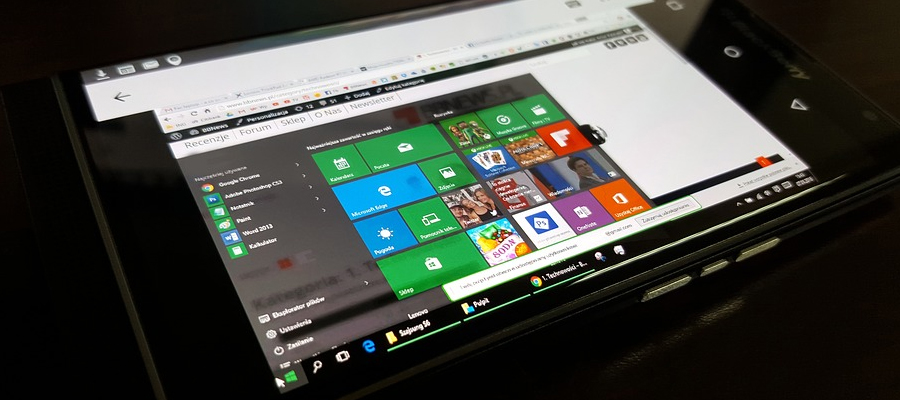
Windows Sonic คืออะไร ?
“Windows Sonic Surround Sound” คือฟีเจอร์เสียง 3 มิติ หรือ Spatial Sound ที่อัพเดตเพิ่มเข้ามาใน Windows 10 เมื่อหลายปีก่อน โดยการทำงานของมันก็จะเป็นการจำลองเสียงด้วยโปรแกรมในเครื่องให้จัดเวทีเสียงของอุปกรณ์ขับเสียงของคุณใหม่ จากเสียง 7.1 ที่ขับเสียงรอบทิศทางจากตำแหน่งเดิม ๆ เสียง Spatial จะขับเสียงจากทิศทางที่เป็นอิสระรวมไปถึงในแนวดิ่งสร้างเวทีเสียง 360 องศาขึ้นมา คล้ายคลึงกับการทำงานของ Dolby Atmos ทำให้คุณได้ยินเสียงที่มีบรรยากาศและทิศทางสมจริงให้ตรงกับภาพที่คุณกำลังเห็นอยู่

จะ Active Windows Sonic Surround ยังไง ?
โดยวิธีการ Active ฟีเจอร์เสียงรอบทิศทางของ Windows Sonic Surround นั้นทำได้ง่าย ๆ เพียงแค่ 3 คลิกเท่านั้น
- คลิกขวาที่รูปลำโพงบน System tray
- คลิกซ้ายที่ Spatial Sound *ปกติจะขึ้นว่า (off)
- คลิกซ้ายที่ “Windows Sonic for Headphones”
เพียงเท่านี้ Windows Sonic ก็จะทำงานในเครื่องกับ Outputs เสียงในปัจจุบันทันที
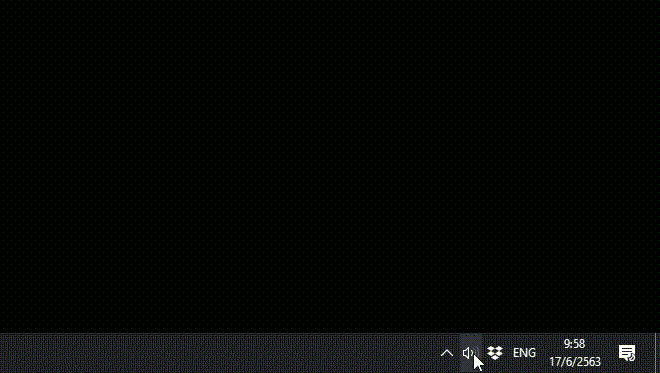
Windows Sonic Surround รองรับการใช้งานแบบไหนบ้าง ?
ตามที่เกริ่นไปข้างต้นฟีเจอร์เสียงรอบทิศทางตัวนี้ทำงานคล้ายคลึงกับ Dolby Atmos ฉะนั้นไฟล์เสียง ไฟล์หนัง หรือเกมไหนที่ Dolby Atmos รองรับ ก็สามารถใช้งานเจ้า Windows Sonic ได้เช่นกัน โดยในปัจจุบันฟีเจอร์เสียงจาก Windows ตัวนี้นอกจากจะใช้งานในเครื่อง PC ได้แล้ว ยังสามารถเปิดใช้งานได้ในเครื่องเกม Xbox One ด้วย แถมอุปกรณ์ที่รองรับก็ไม่ได้จำกัดแค่หูฟัง Headphones อย่างเดียว แต่กับลำโพงหรือหูฟัง In-ear ก็สามารถใช้งานด้วยได้ทั้งหมด แต่ความชัดเจนของเสียง 3 มิติที่ได้ก็จะแตกต่างออกไปเล็กน้อย ส่วนใครที่ถูกใจแนวเสียง 7.1 แล้วอยากเพิ่มความสมจริงเข้าไปอีก ในหน้า Active Windows Sonic ก็จะมีระบบเสียงของ Dolby และ DTS ให้เลือกใช้งานด้วยซึ่งจะเป็นการใช้บริการแบบเสียเงินนั่นเอง

ดู Netflix ให้สนุกขึ้นด้วย Windows Sonic
การใช้งานของเจ้า Windows Sonic Surround นี้ก็มี Trick เล็กน้อย เพราะ Platform ความบันเทิงทางภาพทั่ว ๆ ไปอย่าง Youtube หรือ Netflix ในเว็บเบาวเซอร์จะไม่รองรับฟีเจอร์เสียง Surround เป็นปกติ ฉะนั้นเพื่อความเต็มที่ในการใช้งาน Windows Sonic ผู้ใช้งานจำเป็นจะต้องโหลดแอปพลิเคชั่นของมันลงเครื่องมาไว้ก่อน หรือดูผ่าน Xbox One ก็ได้
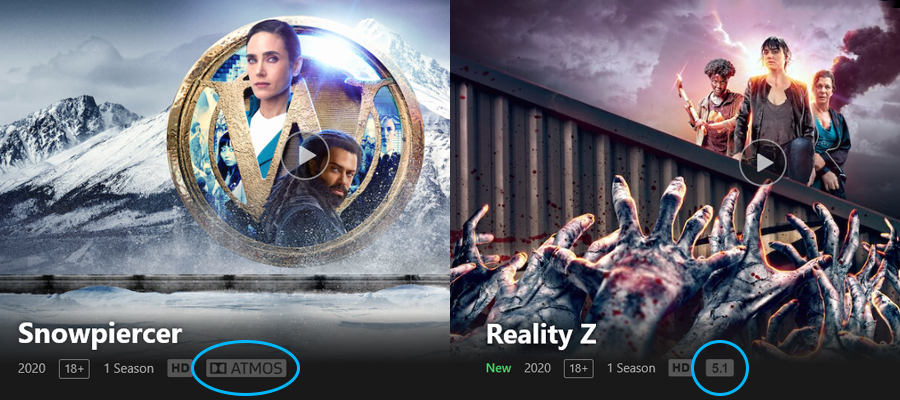
*ถ้าเห็นสัญลักษณ์เสียง Surround ต่าง ๆ ที่ไหนก็แปลว่า Windows Sonic สามารถทำงานด้วยได้
รีวิวจากทีมงาน Mercular
ทดลองใช้ฟังเพลง: ปกติในการฟังเพลงฟีเจอร์เสียง 7.1 หรือเสียงรอบทิศทางนั้นไม่ค่อยสำคัญเท่าไหร่อยู่แล้ว สิ่งที่ Windows Sonic ให้มานั้นจะให้หางเสียงที่ชัดขึ้นเล็กน้อยและได้มิติเสียงในแนวดิ่งเพิ่มเข้ามา โดยพื้นฐานไม่ค่อยมีผลอะไรกับการเอาไปใช้ฟังเพลง
ทดลองใช้ดูหนัง/เล่นเกม: เมื่อใช้ดูหนัง/เล่นเกมที่รองรับระบบเสียงรอบทิศทางแล้ว ตัว Windows Sonic จะช่วยเพิ่มมิติเสียงให้มีความกลมกลืนมากขึ้น เพิ่มความแม่นยำของเสียงรอบทิศทาง มีมิติเสียงในระนาบสูงต่ำเพิ่มขึ้นชัดเจน และเสริมรายละเอียดเสียงบรรยากาศให้คมชัดขึ้นมาโดยไม่กลบเสียงหลักในฉาก ช่วยเพิ่มความสมจริงให้ซีนต่าง ๆ ที่กำลังรับชม เรียกได้ว่าเป็นฟีเจอร์ที่เปิดทิ้งไว้ได้เลยไม่เสียหาย

สรุปแล้วเจ้า Window Sonic ค่อนข้างทำงานได้ดีเมื่อทำงานกับ Headphones เนื้อเสียงที่ได้ไม่เพี้ยนไปจากต้นฉบับ ตัวซอฟต์แวร์จะเน้นไปที่จัดการวางตำแหน่งเสียงใหม่ และเพิ่มรายละเอียดเสียงต่าง ๆ ให้คมชัดขึ้นทำให้ดูหนัง/เล่นเกมได้สนุกมาก ๆ โดยเฉพาะเมื่อตัวหนังหรือเกมรองรับระบบเสียงรอบทิศทางในตัวอยู่แล้ว ส่วนการใช้งานกับหูฟังหรือลำโพงอื่น ๆ ก็จะช่วยเพิ่มความชัดเจนให้กับตัวเสียงขึ้นมาเล็ก ๆ น้อย ๆ นั่นเอง ส่วนใครที่ลองใช้งานฟีเจอร์เสียงในระบบนี้แล้วถูกใจปัจจุบันก็มีหูฟังบางตัวออกแบบมาเพื่อใช้งานร่วมกับมันโดยเฉพาะ และที่มาแรงสุด ๆ ก็คงไม่พ้น SteelSeries Arctis 1 Arctis 3 และ Windows Surface นั่นเอง
หวังว่าคราวนี้เพื่อน ๆ ก็จะได้ใช้ OS ของตัวเองได้คุ้มค่ามากขึ้น และได้ความบันเทิงจากหนังและเกมมากขึ้นนะครับ สำหรับใครที่ชื่นชอบบทความแบบนี้ก็อย่าลืมกดติดตามเพจของ Mercular.com เอาไว้เพื่อติดตามข่าวสารและบทความดี ๆ แบบนี้ได้ แล้วพบกันใหม่ในบทความต่อไป สวัสดีครับ.

